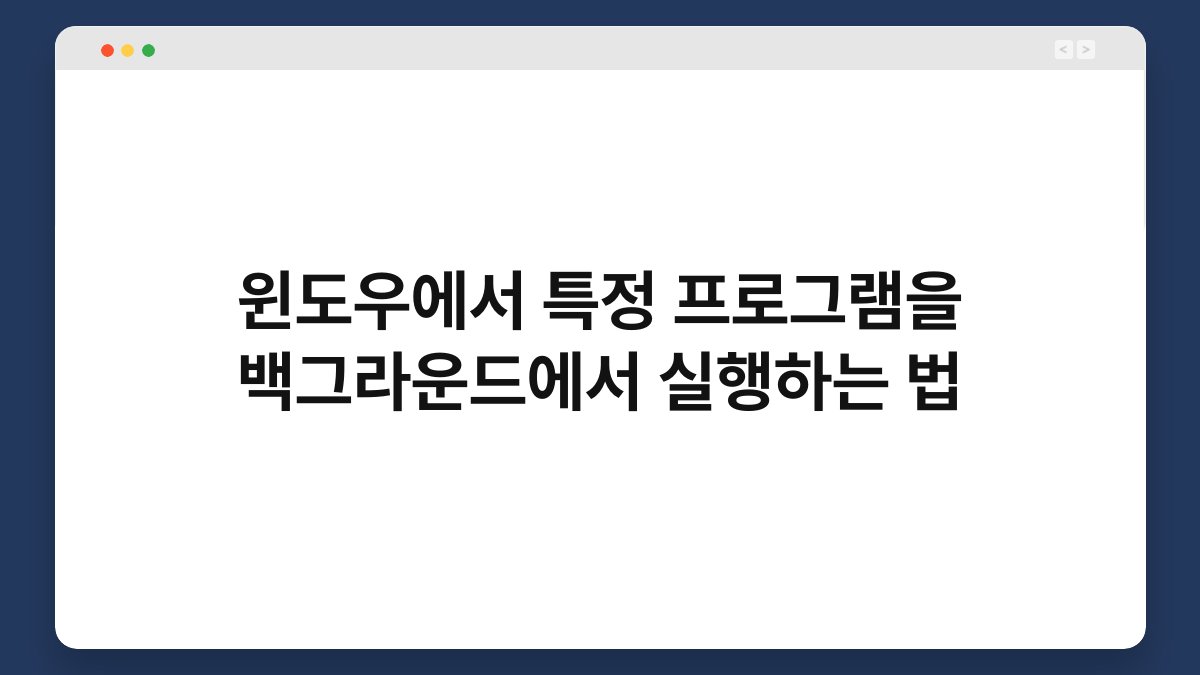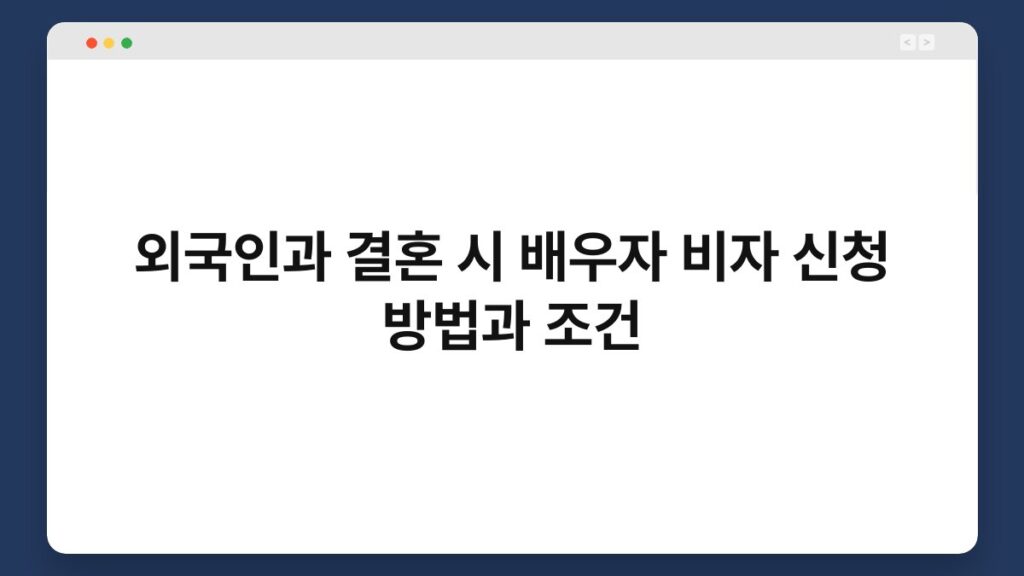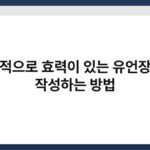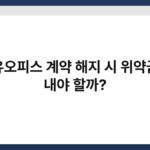특정 프로그램을 윈도우에서 백그라운드로 실행하는 방법을 알고 계신가요? 많은 분들이 프로그램을 실행할 때 화면에 띄워놓고 사용하곤 하는데요, 가끔은 다른 작업을 하면서도 특정 프로그램이 계속 작동하게 하고 싶을 때가 있습니다. 이럴 때 백그라운드 실행이 유용합니다. 오늘은 윈도우에서 특정 프로그램을 백그라운드에서 실행하는 다양한 방법을 소개해드릴게요. 이 글을 통해 작업 효율성을 높여보세요!
🔍 핵심 요약
✅ 특정 프로그램을 백그라운드에서 실행하면 멀티태스킹이 쉬워집니다.
✅ 작업 스케줄러를 활용하면 자동으로 프로그램을 실행할 수 있습니다.
✅ 명령 프롬프트를 통해 간편하게 백그라운드 실행이 가능합니다.
✅ 타사 프로그램을 이용하면 더욱 다양한 설정이 가능합니다.
✅ 윈도우 설정을 통해 기본적인 백그라운드 실행 옵션을 조정할 수 있습니다.
백그라운드 실행의 필요성
멀티태스킹의 중요성
요즘은 여러 작업을 동시에 처리하는 멀티태스킹이 필수입니다. 예를 들어, 음악을 듣거나 파일 다운로드를 하면서 다른 작업을 진행하고 싶을 때, 특정 프로그램을 백그라운드에서 실행하면 훨씬 편리합니다. 이렇게 하면 주 작업에 집중할 수 있으며, 시간을 효율적으로 활용할 수 있습니다.
작업 흐름 개선
백그라운드에서 프로그램을 실행하면 작업 흐름이 개선됩니다. 가령, 데이터 분석 프로그램을 실행해두고 다른 문서 작업을 진행할 수 있습니다. 이처럼 필요한 프로그램을 항상 켜두면, 필요할 때 바로바로 접근할 수 있어 작업 효율이 높아집니다.
| 필요성 | 설명 |
|---|---|
| 멀티태스킹 | 여러 작업을 동시에 수행 가능 |
| 작업 흐름 개선 | 필요한 프로그램에 즉시 접근 가능 |
작업 스케줄러 활용하기
자동화의 장점
작업 스케줄러는 특정 프로그램을 특정 시간에 자동으로 실행할 수 있는 기능입니다. 이 기능을 활용하면 매번 수동으로 실행할 필요 없이 원하는 시간에 프로그램을 시작할 수 있습니다. 이를테면, 매일 아침 9시에 이메일 클라이언트를 자동으로 실행하도록 설정할 수 있습니다.
설정 방법
작업 스케줄러를 열고, 새로운 작업을 생성한 후, 프로그램의 경로를 입력합니다. 그런 다음, 트리거를 설정하여 원하는 시간에 프로그램이 실행되도록 하면 됩니다. 이 과정은 간단하지만, 작업의 자동화를 통해 시간을 절약할 수 있습니다.
| 작업 스케줄러 활용 | 설명 |
|---|---|
| 자동화 | 특정 시간에 프로그램 자동 실행 |
| 설정 방법 | 작업 생성 후 경로 및 트리거 설정 |
명령 프롬프트로 실행하기
간편한 방법
명령 프롬프트를 통해 특정 프로그램을 백그라운드에서 실행하는 방법도 있습니다. 이 방법은 특히 개발자나 IT 전문가에게 유용합니다. 명령어를 입력하여 프로그램을 실행하면, 별도의 창을 띄우지 않고도 프로그램을 실행할 수 있습니다.
실행 명령어
명령 프롬프트를 열고, `start /B 프로그램경로`와 같은 형식으로 입력하면 됩니다. 이 명령어는 프로그램을 백그라운드에서 실행하도록 합니다. 이렇게 하면 프로그램이 화면에 나타나지 않고도 작동하게 됩니다.
| 명령 프롬프트 실행 | 설명 |
|---|---|
| 간편한 방법 | 명령어로 프로그램 백그라운드 실행 |
| 실행 명령어 | `start /B 프로그램경로` 형식 |
타사 프로그램 활용하기
다양한 옵션
타사 프로그램을 사용하면 백그라운드 실행을 더욱 다양하게 설정할 수 있습니다. 이러한 프로그램은 사용자가 원하는 방식으로 프로그램을 실행할 수 있도록 도와줍니다. 예를 들어, 특정 조건에 따라 프로그램을 자동으로 종료하거나 다시 시작할 수 있습니다.
추천 프로그램
여러 가지 옵션 중에서 `NirCmd`와 같은 유틸리티를 추천합니다. 이 프로그램은 간단한 명령어로 다양한 작업을 수행할 수 있게 해줍니다. 이를 활용하면 원하는 프로그램을 쉽게 백그라운드에서 실행할 수 있습니다.
| 타사 프로그램 활용 | 설명 |
|---|---|
| 다양한 옵션 | 조건에 따라 프로그램 제어 가능 |
| 추천 프로그램 | `NirCmd` 등 유틸리티 활용 |
윈도우 설정 조정하기
기본 옵션
윈도우 자체에서도 백그라운드 실행을 지원하는 기본 설정이 있습니다. 설정 메뉴에서 백그라운드 앱을 관리할 수 있으며, 이 옵션을 통해 원치 않는 프로그램의 백그라운드 실행을 제한할 수 있습니다.
설정 방법
설정 > 개인 정보 보호 > 백그라운드 앱 메뉴로 이동하여, 어떤 앱이 백그라운드에서 실행될 수 있는지를 선택할 수 있습니다. 이렇게 하면 시스템 자원을 효율적으로 사용할 수 있습니다.
| 윈도우 설정 조정 | 설명 |
|---|---|
| 기본 옵션 | 백그라운드 앱 관리 가능 |
| 설정 방법 | 설정 메뉴에서 앱 선택 |
마무리
특정 프로그램을 백그라운드에서 실행하는 방법은 여러 가지가 있습니다. 작업 스케줄러, 명령 프롬프트, 타사 프로그램 등 다양한 방법을 활용하면 멀티태스킹을 더욱 효율적으로 할 수 있습니다. 지금 바로 필요한 방법을 선택해 실행해보세요. 작은 변화가 큰 효율성을 가져올 수 있습니다!
자주 묻는 질문(Q&A)
Q1: 백그라운드에서 실행하는 프로그램은 어떻게 확인하나요?
A1: 작업 관리자를 열어 ‘프로세스’ 탭에서 현재 실행 중인 프로그램을 확인할 수 있습니다.
Q2: 모든 프로그램이 백그라운드에서 실행될 수 있나요?
A2: 대부분의 프로그램은 백그라운드 실행이 가능하지만, 일부 프로그램은 사용자 인터페이스가 필요할 수 있습니다.
Q3: 백그라운드 실행이 시스템 성능에 영향을 미치나요?
A3: 네, 백그라운드에서 실행되는 프로그램이 많을수록 시스템 자원을 더 소모할 수 있습니다.
Q4: 작업 스케줄러는 어떻게 접근하나요?
A4: 윈도우 검색창에 ‘작업 스케줄러’를 입력하면 쉽게 접근할 수 있습니다.
Q5: 타사 프로그램을 사용할 때 주의할 점은 무엇인가요?
A5: 신뢰할 수 있는 소스에서 다운로드하고, 프로그램의 권한을 잘 확인해야 합니다.